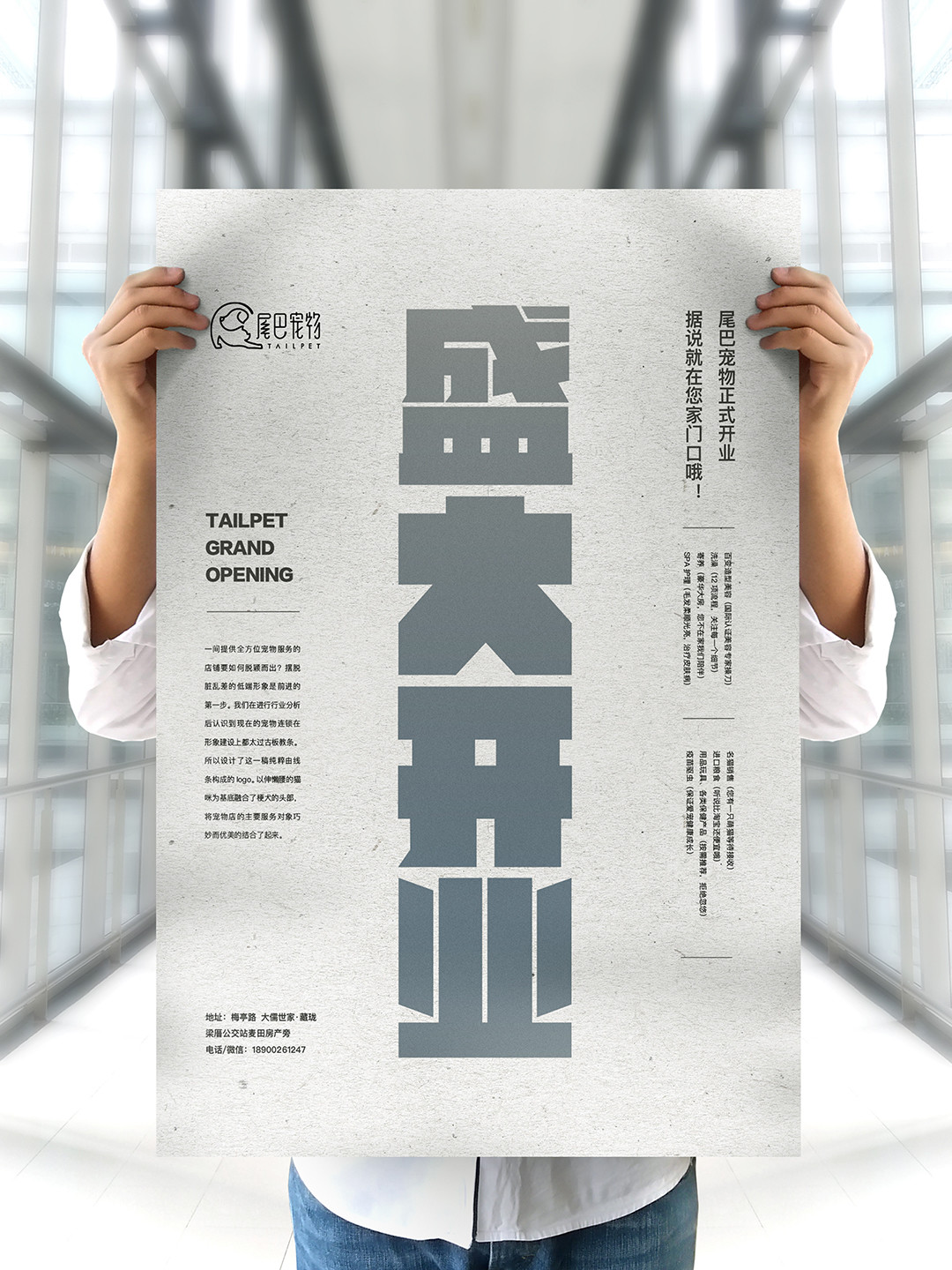原研哉曾经说过,设计师不代表是一个很会设计的人,而是一个抱持设计概念来过生活的人、活下去的人。
这个世界上有一群靠设计吃饭的人学习PS学习AI学习ID学习CDR,了解构成学习版式推敲配色。依靠提供给客户专业的设计作品赚钱生活。但更多的人不是设计师,他们或许是优秀的厨师、干练的财务、勤勉的工程师。出于一些原因需要给自己的论文做个封面或者公司要求为产品做一份海报。但是又拙于支付专业团队动辄几千上万的设计费用。于是他们就只有去街边打印店找那些不靠谱的美工或者自学AI来完成这个任务么?
在这里我试着以一般人都还算熟悉的word软件提供一份解决方案,你可以用这门技术来设计自己的简历或者产品海报,虽然达不到真正的专业水准,不过至少能有看起来还不错的效果。

我要讲的不是这种所谓的海报
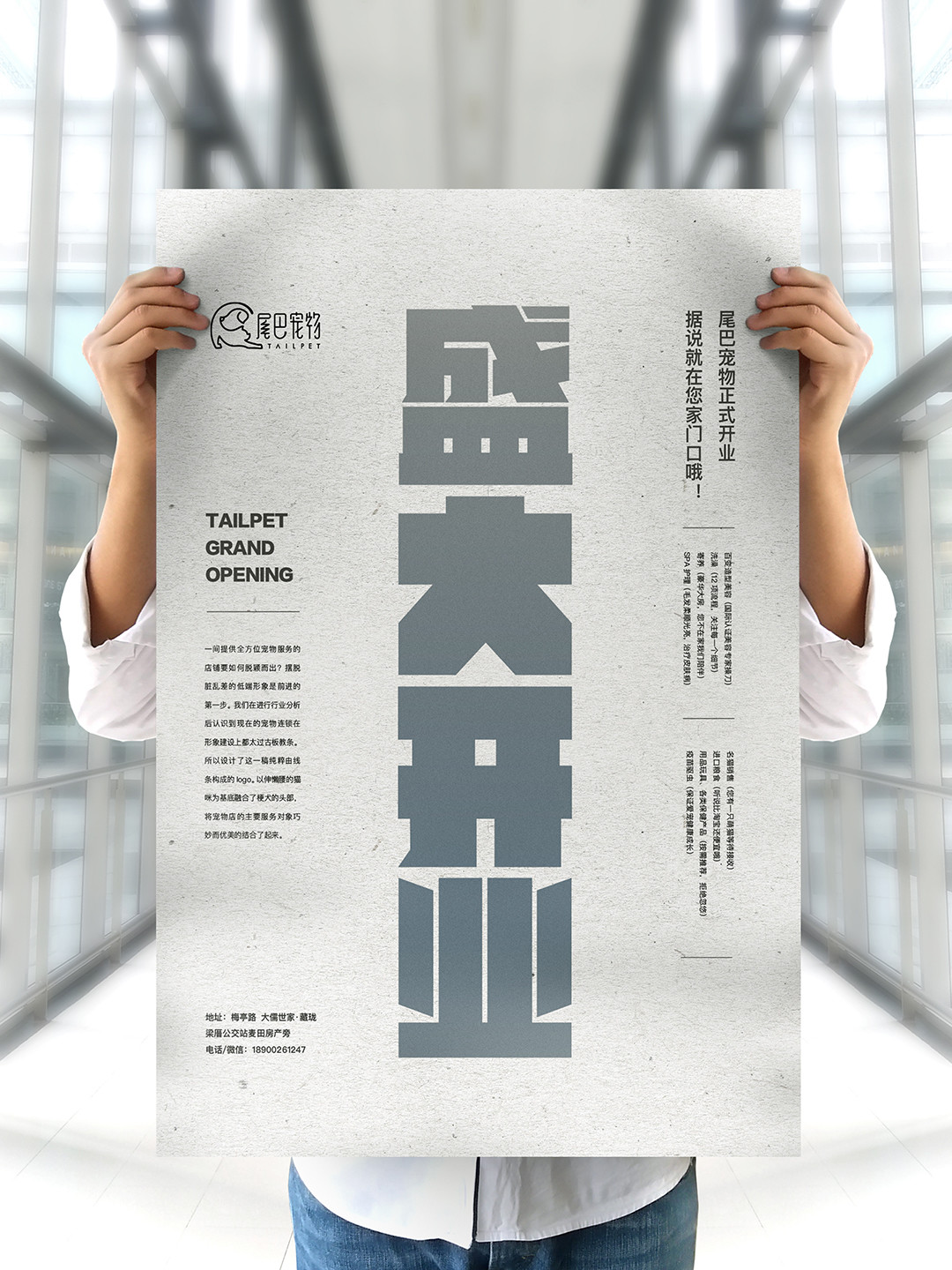
而是这样的东西
先说为什么
一般来讲在一份海报中总会包含三项信息
1、主题信息
2、数据信息
3、修饰文字
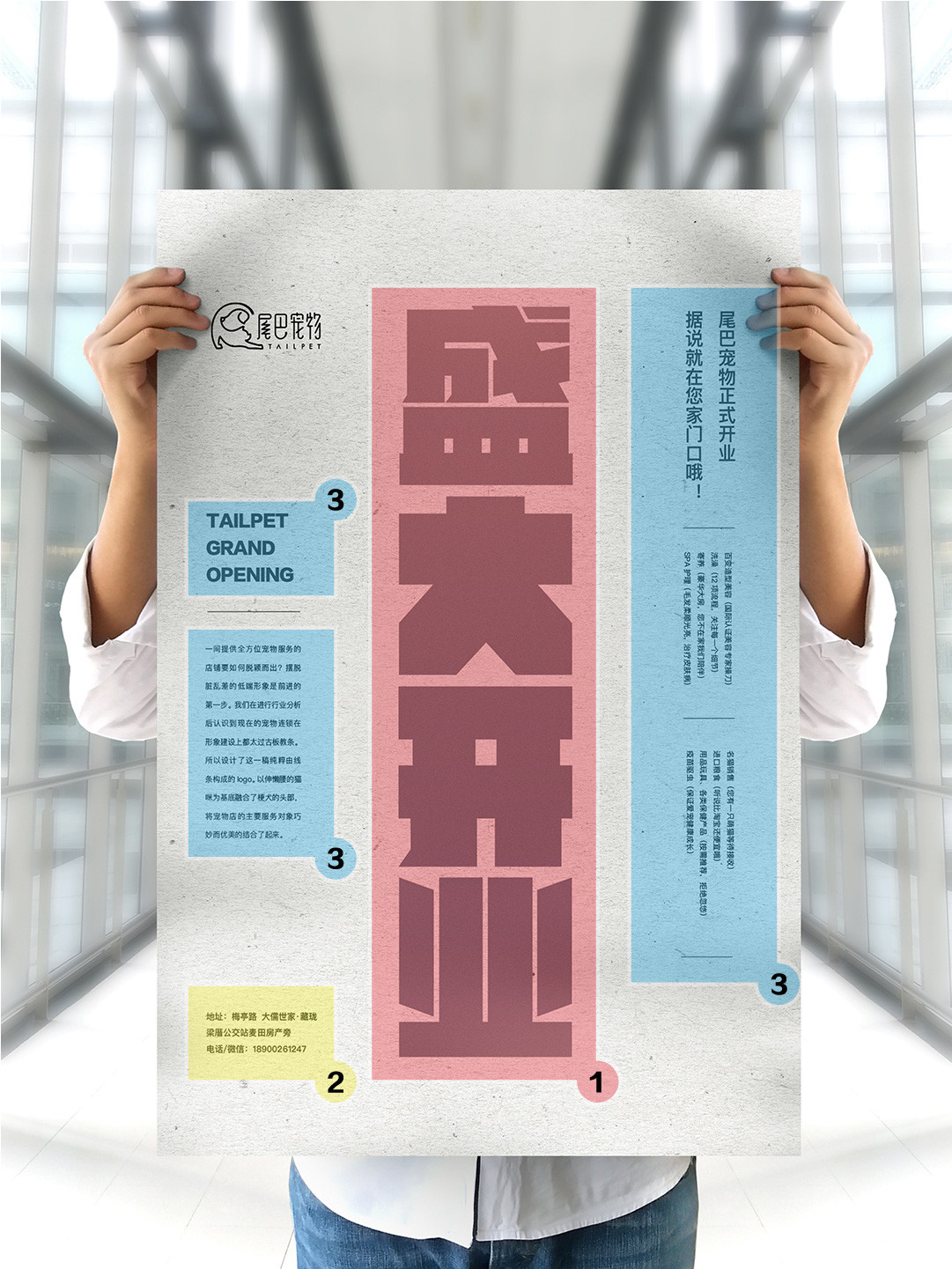
这份海报交代的重点是尾巴宠物大儒世家店开业,那么主题信息自然就是红框的部分。最需要传达的信息则是这家店在哪里,如何联系,这是数据信息,也就是黄色部分。按理说Tailpet grand opening也可以称为主题信息,但因为这份海报只是针对中文用户,所以最后选择了中文表达。这个副标题包含品牌介绍与服务项目一起作为补充内容,在设计上更重要的作用是平衡版面,是作为修饰的文字,也就是蓝框的部分。
那么为什么这些元素要放在这些位置?请看下图。
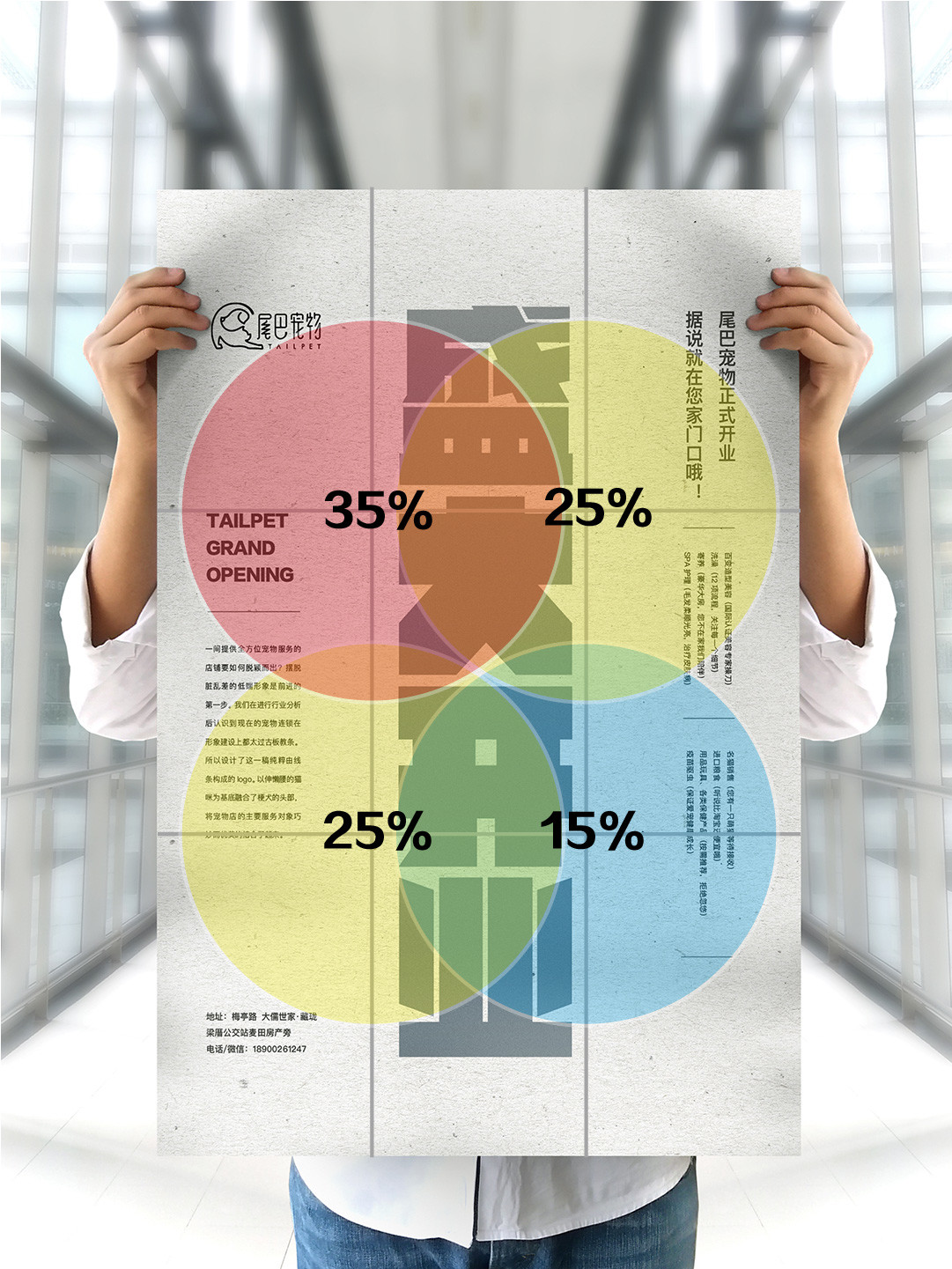
按照经典的三分法构图来说,人们看到一个规则的矩形版面,首先会去关注这个版面的左上角,其次是右上与左下,最后才会关注这个版面的右下角。所以在这张图上,我们把“我是谁”这个问题的答案,也就是Logo,放在了第一眼能看到的地方。随后你本该移向右上与左下的视线被放大突出的主题信息干扰,吸引到了画面的正中。在确定了这幅画面的主题之后。通常你会将视线移回左侧。阅读谁是Tailpet以及他们在哪。最后会移动到右侧阅读剩余的修饰文字明确这家店铺所提供的服务。当然这个常规的顺序随着张贴高度与周围环境结构的变化并不是一定准确的。不过作为初学者我们先了解到这里,你只要记住这个常规的视线移动顺序并保证不会把主题放在右下角就好。
接下来说怎么做
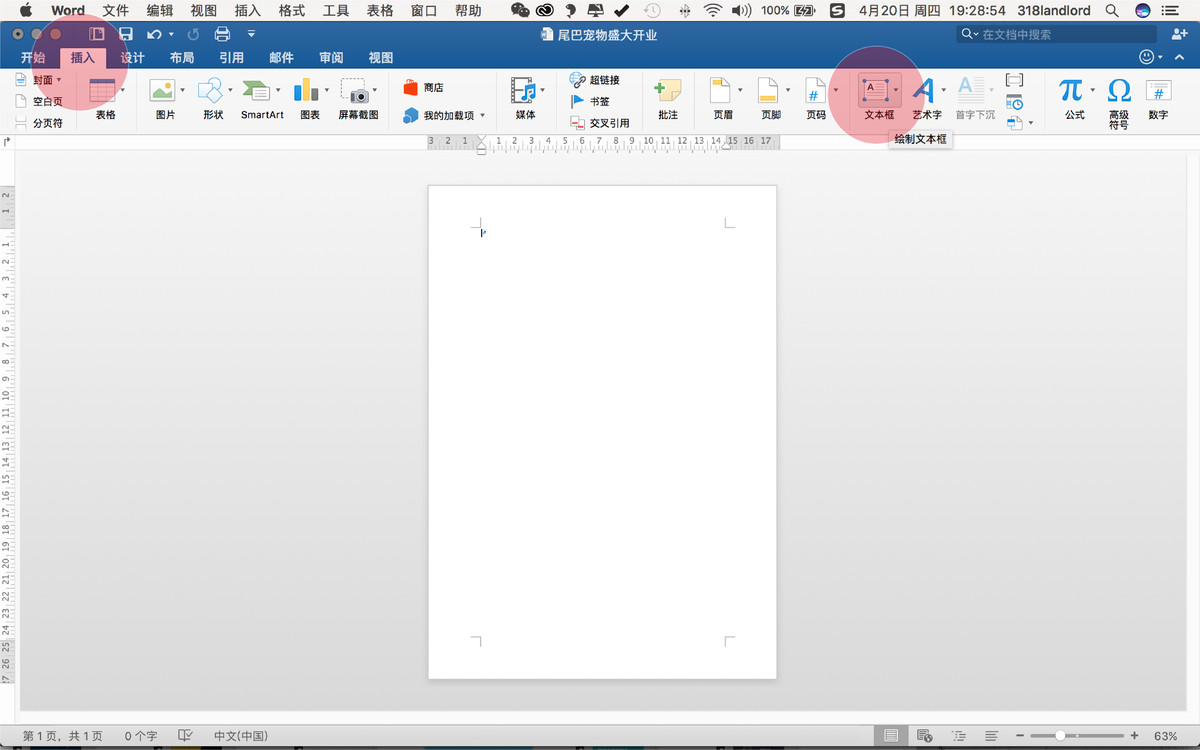
在设计过程中我们需要比单纯的左齐右齐或者居中更为强大的排版功能与独立调整的能力,所以并不能直接在word里打字而是需要使用插入→文本框工具,这样我们就可以独立的调整每一个元素的位置分布与段落结构了。
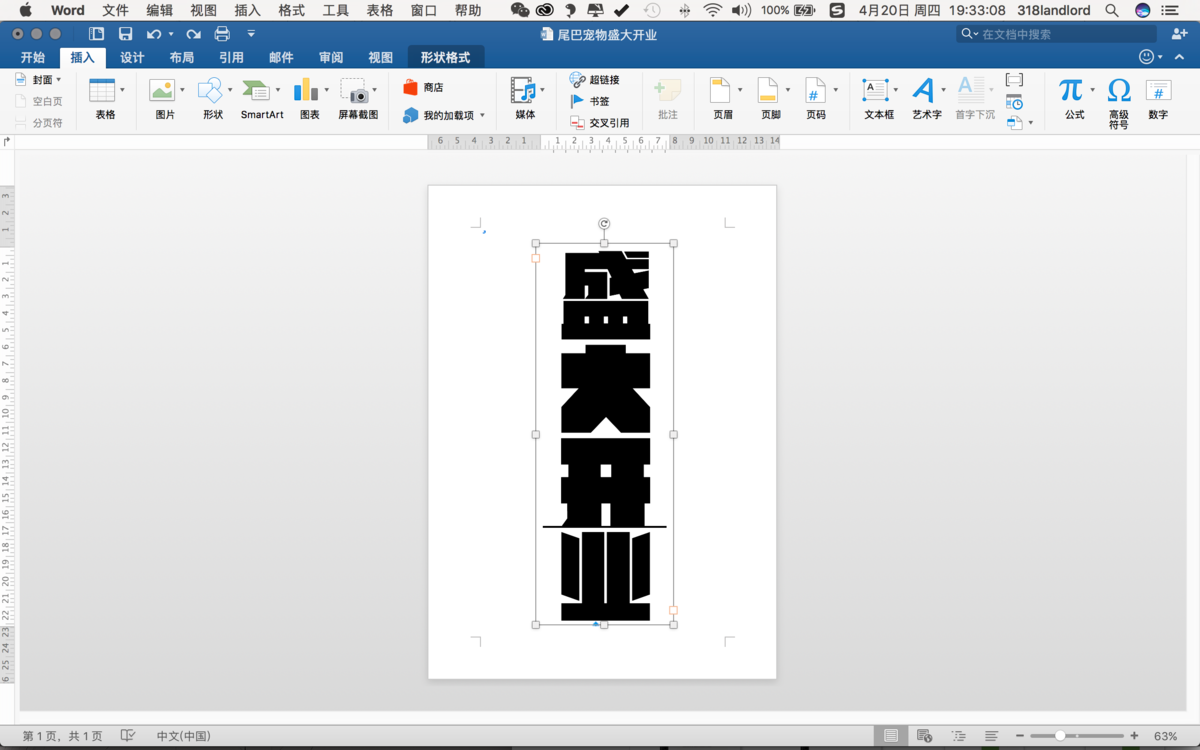
接下来我们将主题信息放入画面。确保你的主题信息在画面中处于绝对的领导地位。如果有可能的话,使用不常见的字体以进一步吸引观赏者的视线。在这个案例中我使用的是造字工房劲黑。大家可以在造字工房的官方网站下载。不用于盈利目的的话是可以免费使用的。
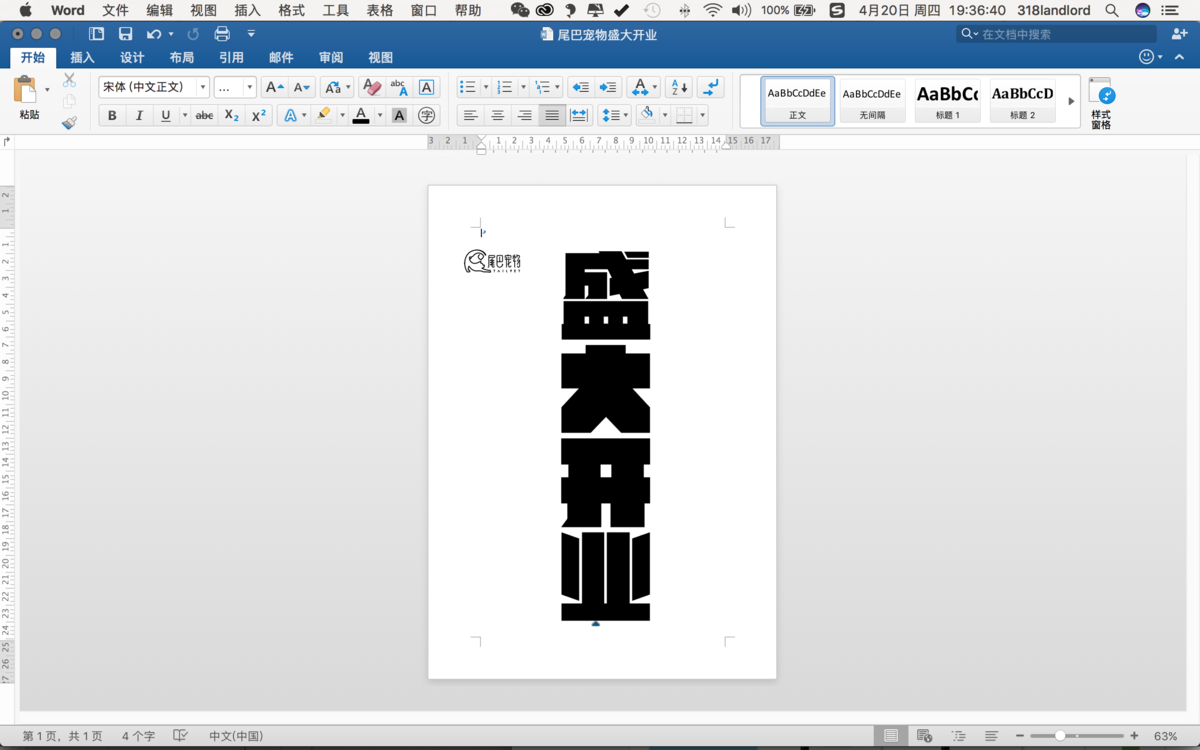
因为在这里我们使用的是竖式构图,主题信息已经占据了居中的1/3。所以剩余的所有内容需要分布在左右的2/3空间中。在这一步我们将企业Logo放在画面的左上角,当然在这个结构中如果你想更多的突出地址电话或者企业简介也可以将Logo放置在左下角。
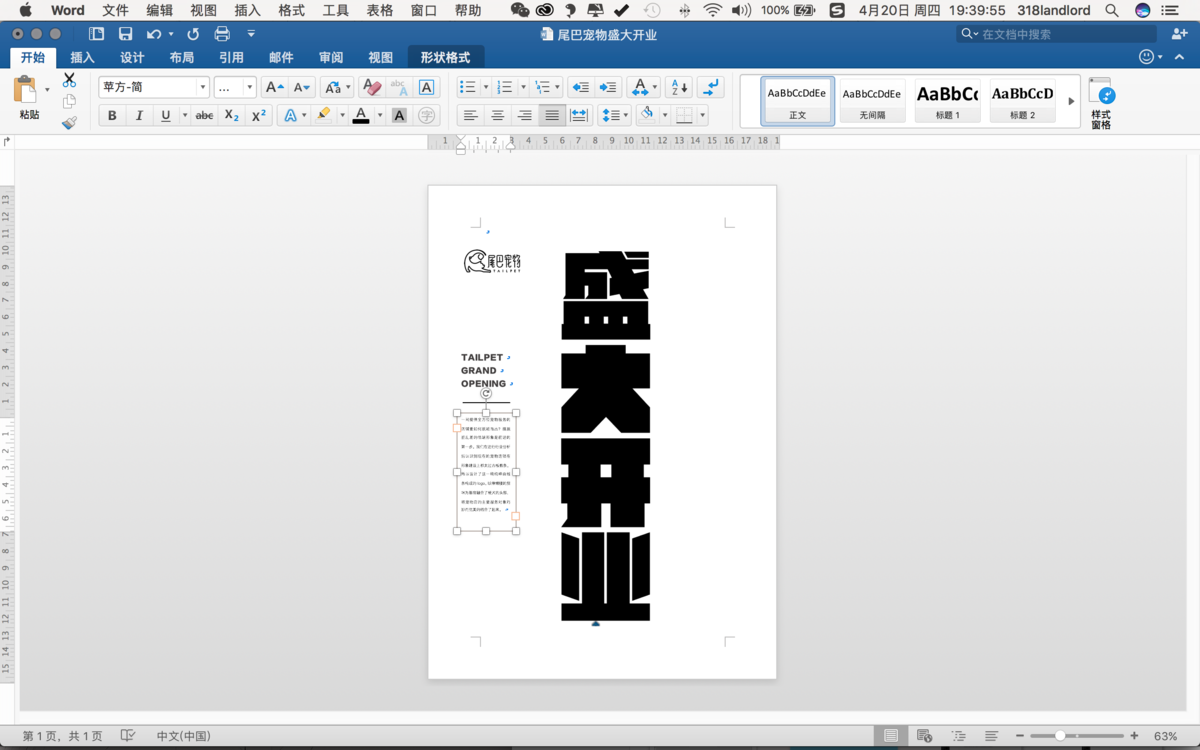
企业简介是与Logo相关联的内容,所以确保他们处在视觉流线中是相连的。需要注意的是元素之间的关系,人的注意力是有限的,不要想把所有内容都放大,通过对比来调整整个版面的节奏感。对标题感兴趣的人自然会去认真阅读详细说明。不感兴趣的人你把每个字都放大到a4的尺寸也不过是噪音而已。
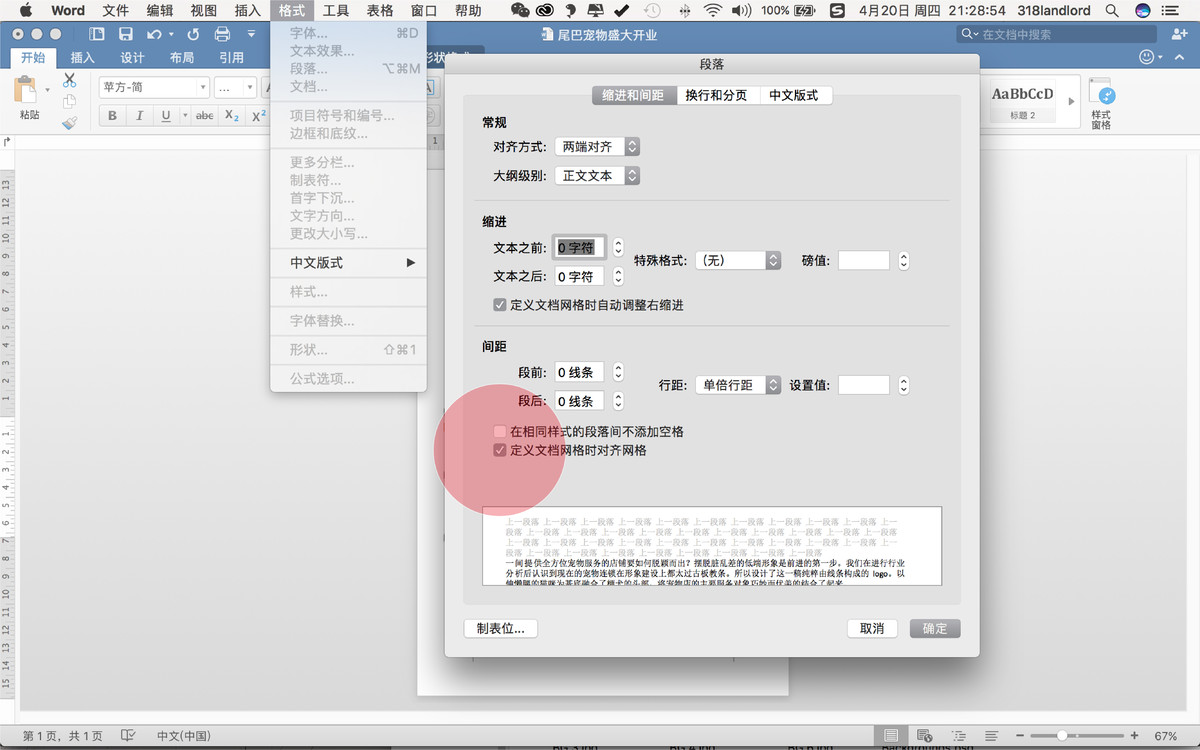
Tip1:在进行段落文本的设计时有这样一个小问题需要注意,word默认的是单倍行距,但是作为排版需要我们可能会认为设置最小行距,这个时候如果不去掉“定义文档网格时对其网格”的勾选,可能会出现调整了行间距但是没有反应的情况。
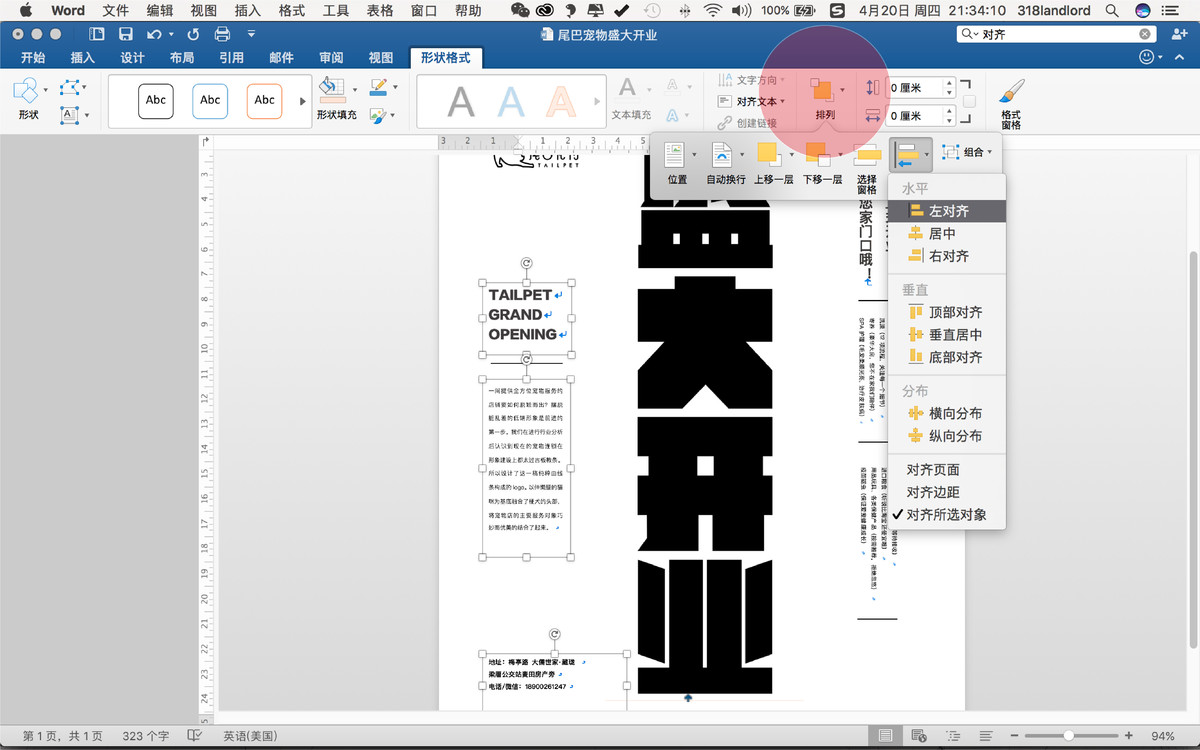
Tip2:在word这种默认贴齐网格的软件中做文本框对齐是件挺恶心的事情。解决方案是在选中多个文本框后会在菜单栏上方弹出“形状格式选项”其中的“排列”项下拉菜单中可以找到对齐选项。
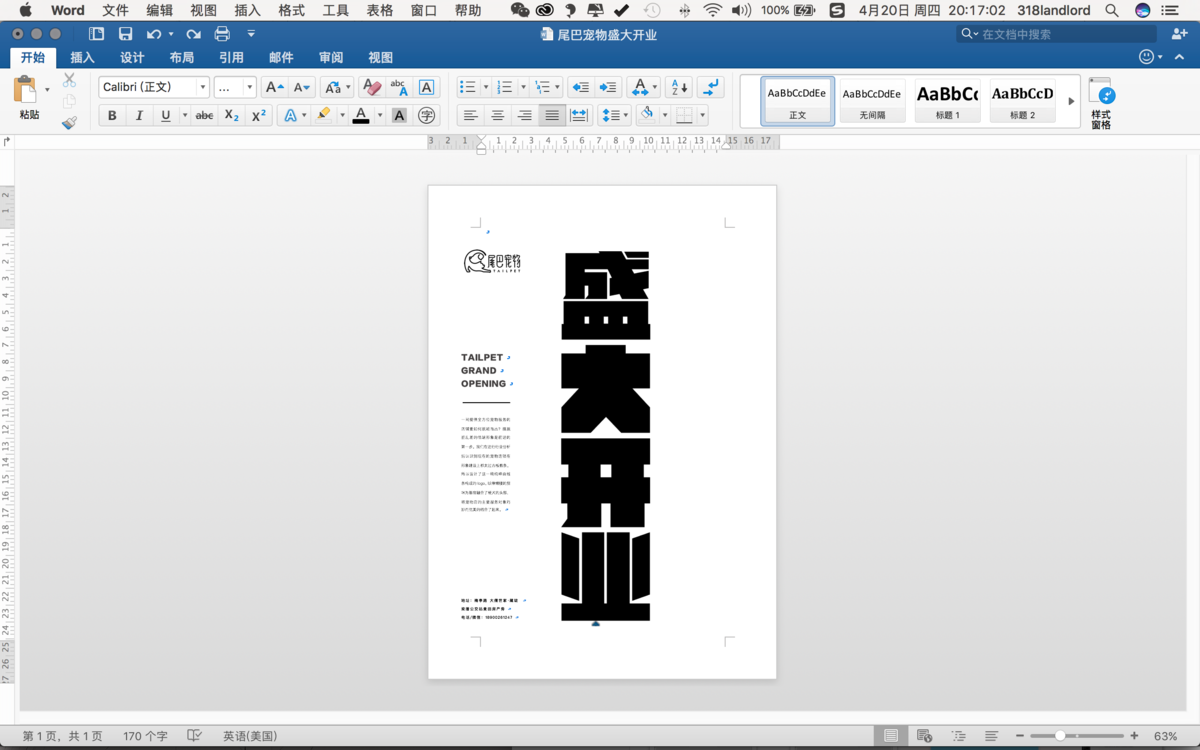
顺着视觉流线摆放地址与电话信息。至此所有关于品牌的信息都已经放置完成了。
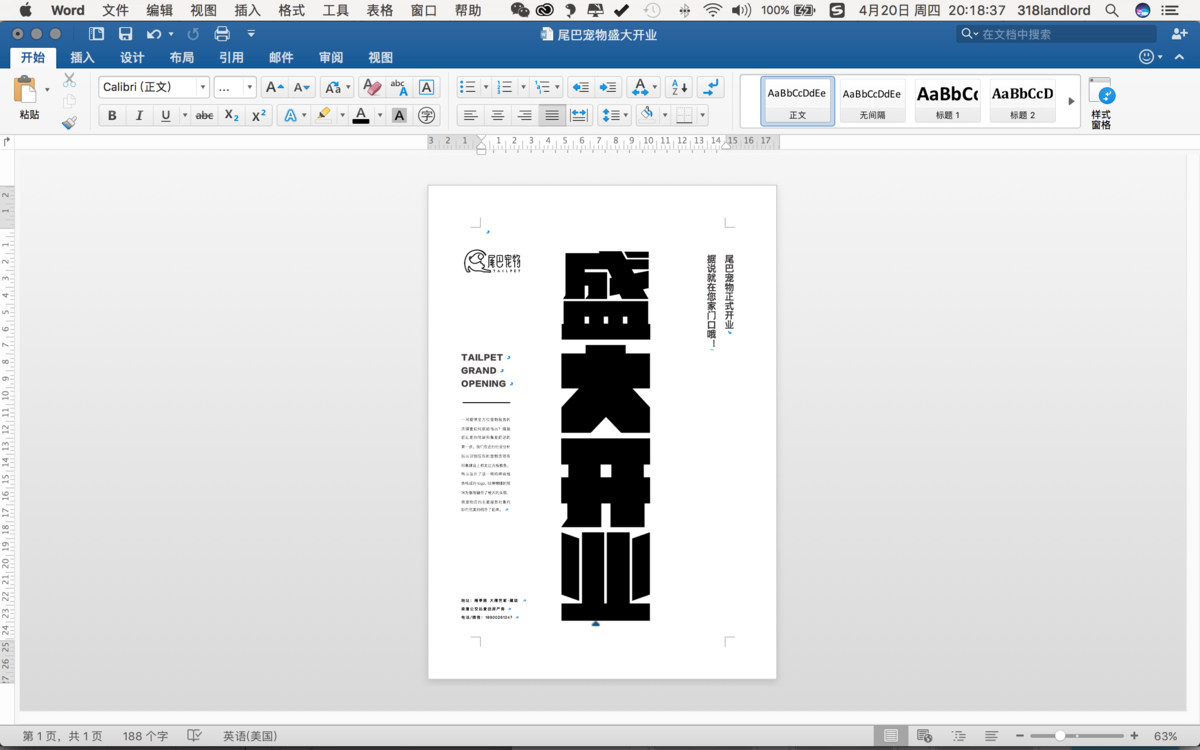
因为文字内容较多,如果横向排版意味着大量的换行,会影响阅读感受,所以右侧使用竖排版来展示其余的修饰文字。在这样由多个文字板块混合排版的情况下,请注意对齐与分割的使用。在保证秩序感的同时也让整个版面信息清晰易读。
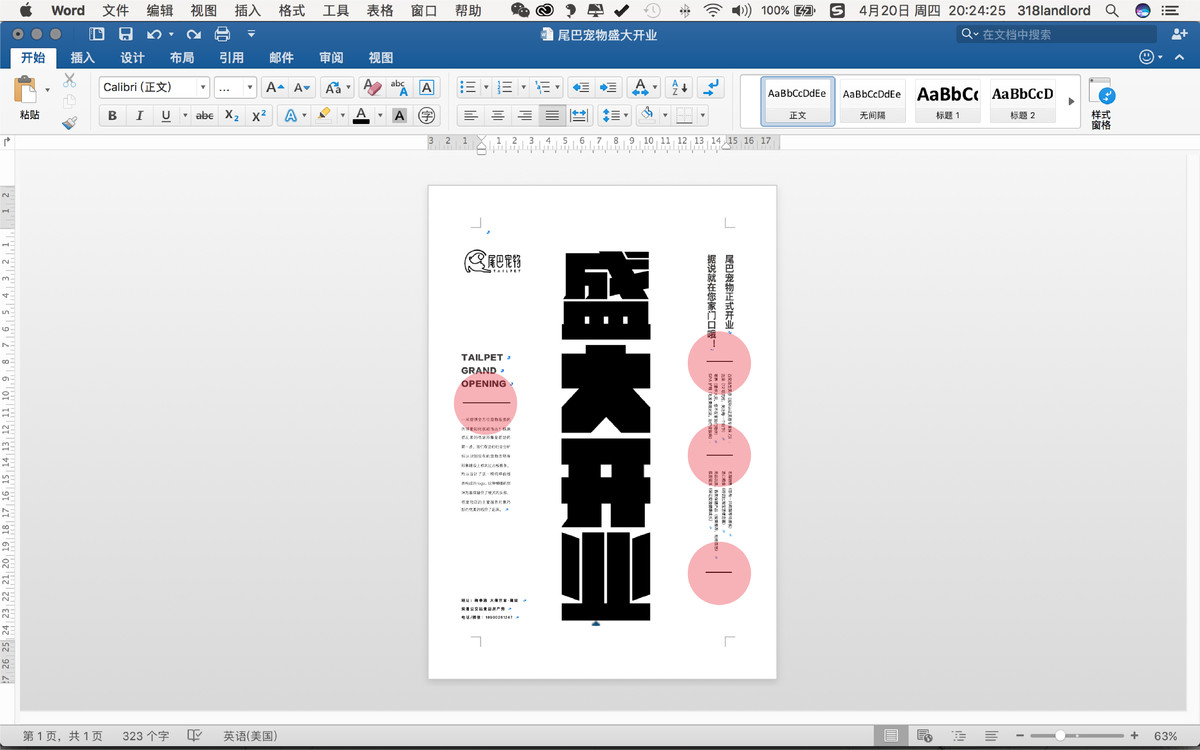
至此整个框架就完成了,稍微说一下分割线的问题。在这里的分割线一共有四条,主要用于分割信息与增加版式细节。当然在word这种设计功能并不完备的排版环境下分割线还有许多别的用处,这部分会在以后讲到。
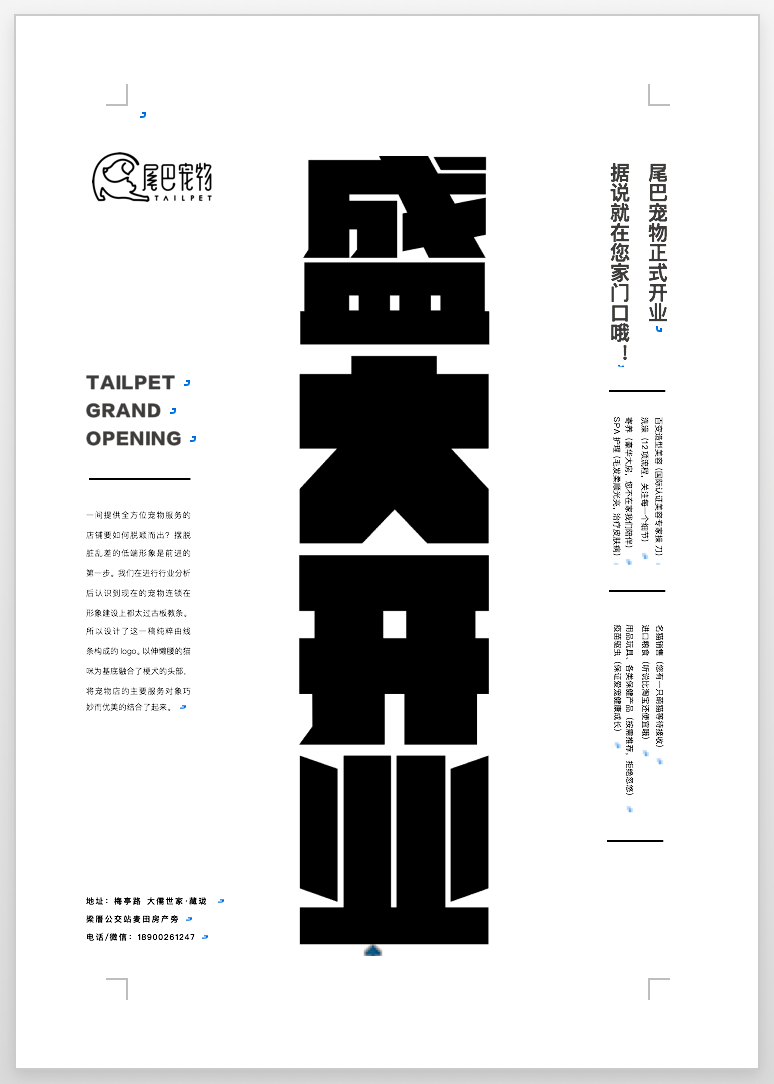
现在我们得到了一份由文字与装饰线条构成的海报,但是似乎细节还不够丰富?在word的软件环境下要如何增加更多的细节?
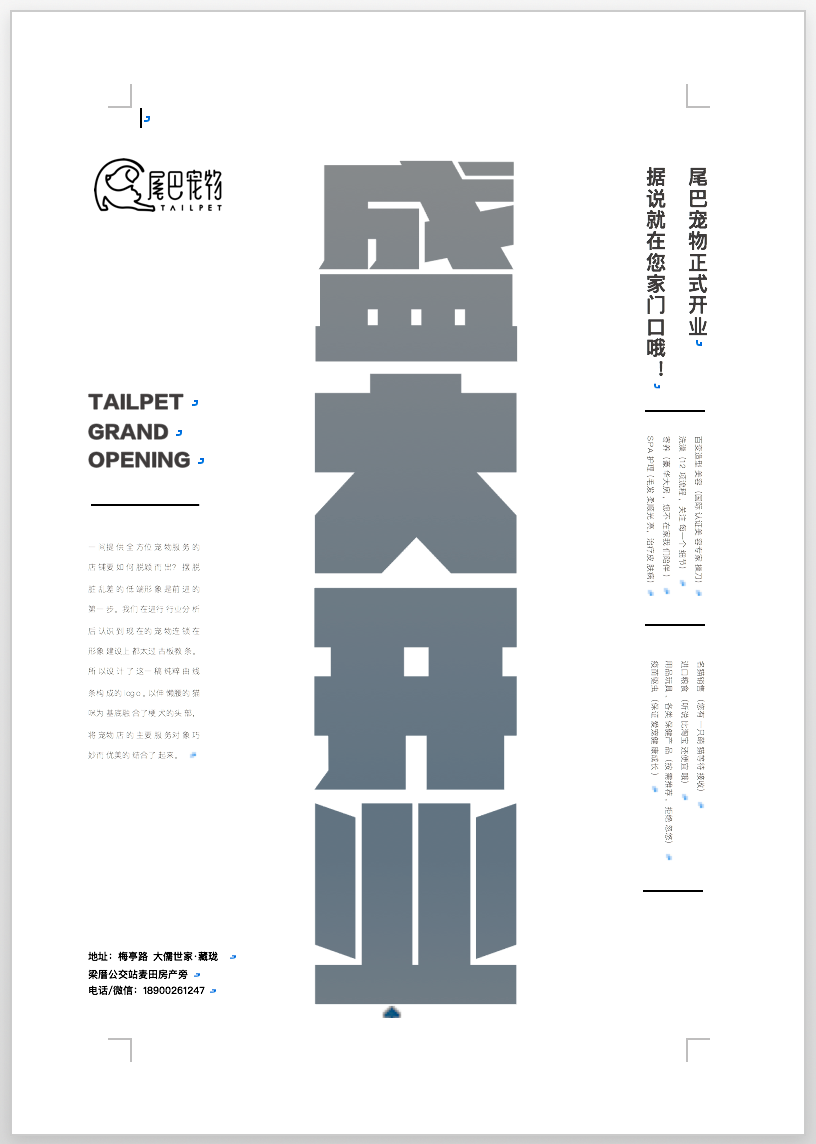
1、在无彩色版面中引入渐变可以更好的吸引视线。2、通过将正文的内容变成灰色也可以提供更好的层次感从而让观赏者的注意力集中在标题上。只是因为我还要为版面添加肌理所以最后并没有采用方案2.
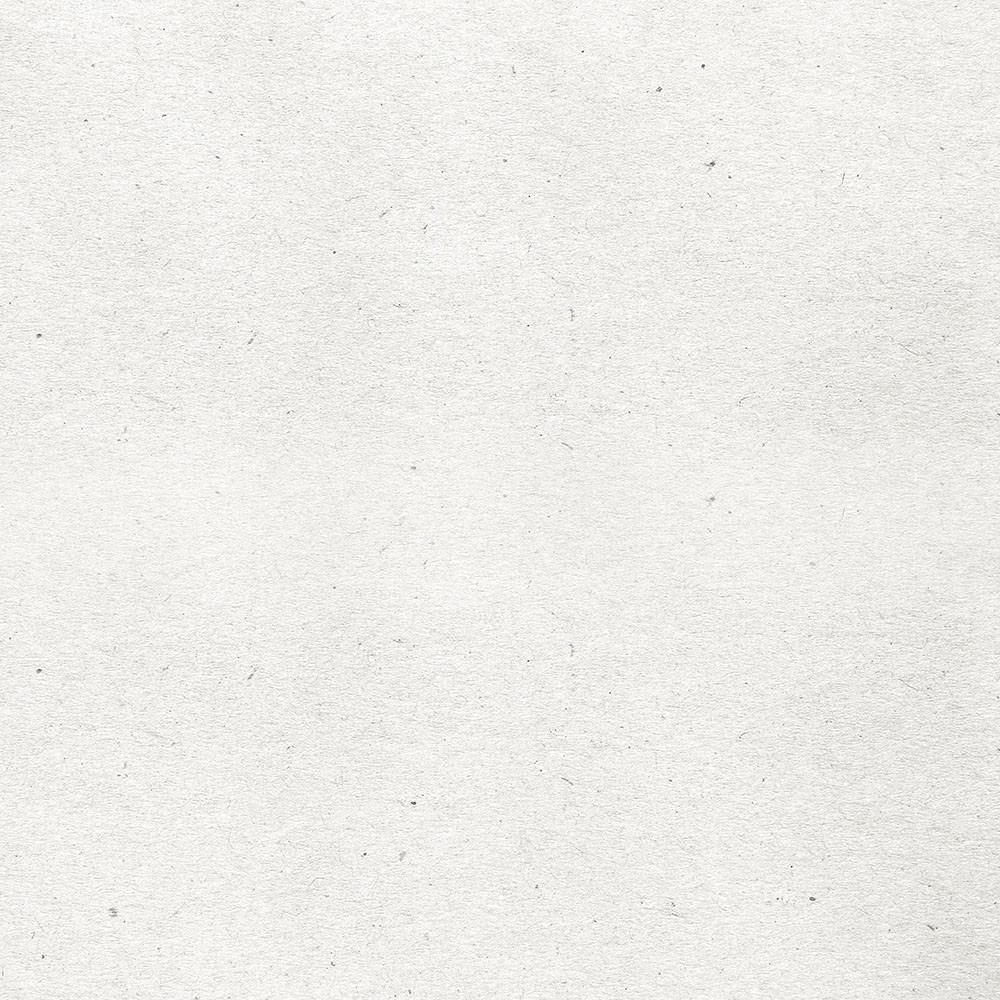
肌理(Texture)是表达人对设计物表面纹理特征的感受。一般来说,肌理与“质感”含义相近。在这样一幅简约的设计稿件中增加可被忽视的肌理可以更好的提升整个设计的细节与质感。下面是我整理的一些浅色肌理文件,有需要的人可以下载。
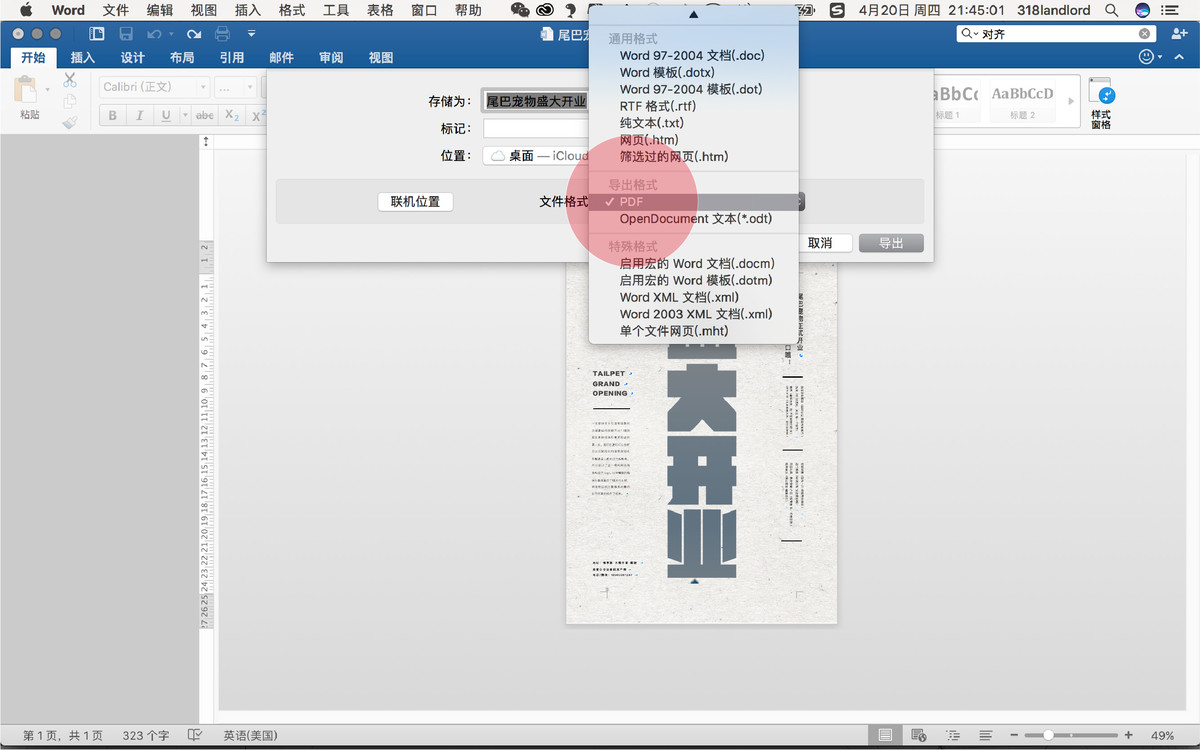
最后,在交付给写真公司制作时请不要发word文件,一般写真公司只接收图片文件。在word文件→另存为中将格式保存为PDF即可。